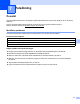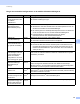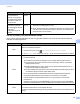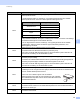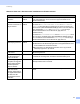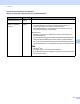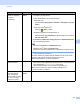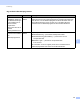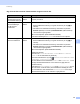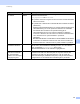Network User's Guide
Table Of Contents
- Bruksanvisning för nätverksanvändare
- Innehållsförteckning
- 1 Inledning
- 2 Så här ändrar du dina nätverksinställningar
- 3 Konfigurera skannern för ett trådlöst nätverk (ADS-2800W/ADS-3600W)
- Översikt
- Kontrollera nätverksmiljön
- Konfiguration
- Konfiguration i Ad hoc-läge
- Konfigurera skannern för ett trådlöst nätverk via installationsguiden för skannerns kontrollpanel
- Använda Wi-Fi Direct®
- Skanna från din mobila enhet med hjälp av Wi-Fi Direct®
- Konfigurera ditt Wi-Fi Direct®-nätverk
- Översikt över konfiguration av Wi-Fi Direct®-nätverk
- Konfigurera ditt Wi-Fi Direct®-nätverk med hjälp av metoden enkeltryck
- Konfigurera ditt Wi-Fi Direct®-nätverk med hjälp av metoden enkeltryck för Wi-Fi Protected Setup™ (WPS)
- Konfigurera ditt Wi-Fi Direct®-nätverk med hjälp av PIN-metoden
- Konfigurera ditt Wi-Fi Direct®-nätverk med hjälp av PIN-metoden för Wi-Fi Protected Setup™ (WPS)
- Konfigurera ditt Wi-Fi Direct®-nätverk manuellt
- 4 Webbaserad hantering
- Översikt
- Konfigurera skannerinställningarna
- Ange ett inloggningslösenord
- Använda LDAP-autentisering
- Begränsa användare
- Synkronisera med SNTP-servern
- Ändra konfigurationen för Skanna till FTP
- Ändra konfigurationen för Skanna till SFTP
- Ändra konfigurationen för Skanna till nätverk (Windows®)
- Ändra konfigurationen för Skanna till SharePoint (Windows®)
- Konfigurera avancerade inställningar för TCP/IP
- Importera/exportera adressbok (ADS-2800W/ADS-3600W)
- 5 Skanna till e-postserver (ADS-2800W/ADS-3600W)
- 6 Säkerhetsfunktioner
- Översikt
- Skicka säkra e-postmeddelanden (ADS-2800W/ADS-3600W)
- Säkerhetsinställningar för SFTP
- Hantera flera certifikat
- Hantera nätverksskannern säkert med IPsec
- Introduktion till IPsec
- Konfigurera IPsec med webbaserad hantering
- Konfigurera en IPsec-adressmall med hjälp av webbaserad hantering
- Konfigurera en IPsec-mall med hjälp av webbaserad hantering
- IKEv1-inställningar för en IPsec-mall
- IKEv2-inställningar för en IPsec-mall
- Manuella inställningar för en IPsec-mall
- Begränsa skanningsfunktioner från externa enheter
- Säkert funktionslås 3.0 (ADS-2800W/ADS-3600W)
- Firmware-uppdatering
- 7 Felsökning
- 8 Ytterligare nätverksinställningar (Windows®)
- A Bilaga
- B Index
Felsökning
95
7
Jag vill kontrollera att mina nätverksenheter fungerar som de ska. 7
Fråga Gränssnitt Lösning
Är skannern,
åtkomstpunkten/routern
eller nätverkshubben på?
kabelanslutet/
trådlöst
Kontrollera att du har bekräftat alla anvisningar på Kontrollera först
följande: på sida 87.
Var hittar jag skannerns
nätverksinställningar,
som till exempel
IP-adressen?
kabelanslutet/
trådlöst
För webbaserad hantering
1 Starta webbaserad hantering och gå till din skanner (se steg 1 på
sida 38).
2 När skärmen för webbaserad hantering visas klickar du på fliken
Network (Nätverk) och sedan på Network Status (Nätverksstatus)
i det vänstra navigeringsfältet.
För kontrollpanelen (ADS-2800W/ADS-3600W)
Kontrollera inställningarna i Nätverk från skannerns kontrollpanel.
Hur kontrollerar jag
skannerns länkstatus?
kabelanslutet/
trådlöst
För webbaserad hantering
1 Starta webbaserad hantering och gå till din skanner (se steg 1 på
sida 38).
2 När skärmen för webbaserad hantering visas klickar du på fliken
Network (Nätverk) och sedan på Network Status (Nätverksstatus)
i det vänstra navigeringsfältet.
För kontrollpanelen (ADS-2800W/ADS-3600W)
(Trådbundet nätverk)
Kontrollera att Status i Trådbunden status är Aktiv XXXX-XX
( XXXX-XX är ditt valda Ethernet-gränssnitt).
Kontrollera nätverksstatus: tryck på > Nätverk > Trådbundet LAN >
Trådbunden status > Status.
Om LCD-skärmen visar meddelandet Inaktiv eller Trådbundet AV kan
du fråga nätverksadministratören om IP-adressen är giltig eller inte.
(Trådlöst nätverk)
Kontrollera att Status i WLAN-status inte är Anslutningsfel. Se Så
här kontrollerar du WLAN-status (ADS-2800W/ADS-3600W) på sida 9.
Om LCD-skärmen visar meddelandet Anslutningsfel kan du fråga
nätverksadministratören om IP-adressen är giltig eller inte.